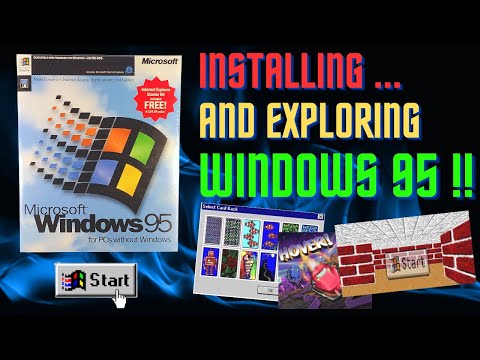পাদটীকা হল পাঠ্য রেফারেন্স যা একটি পৃষ্ঠার নীচে ঘটে এবং আপনার নথির মূল অংশের মধ্যে একটি সুপারস্ক্রিপ্ট নম্বর দিয়ে উল্লেখ করা হয়। পাদটীকাগুলি পাঠ্যের একটি অংশ সম্পর্কে অতিরিক্ত তথ্য প্রদানের জন্য বা একটি উৎস উল্লেখ করার জন্য খুবই উপযোগী। InDesign এ কিভাবে পাদটীকা যুক্ত করতে হয় তা জানা প্রিন্ট ডকুমেন্ট যেমন গবেষণা পত্র, ম্যাগাজিন বা বই ডিজাইন করার জন্য একটি দরকারী দক্ষতা।
ধাপ

ধাপ 1. যদি আপনি ইতিমধ্যে এটির মালিক না হন তবে অ্যাডোব ইনডিজাইন কিনুন।

পদক্ষেপ 2. প্রদত্ত নির্দেশাবলী অনুসারে আপনার কম্পিউটারে ইনডিজাইন ইনস্টল করুন এবং প্রয়োজনে আপনার কম্পিউটার পুনরায় চালু করুন।

ধাপ 3. InDesign এর কর্মক্ষেত্র এবং InDesign ব্যবহারকারীদের জন্য উপলব্ধ সম্পদগুলির সাথে নিজেকে পরিচিত করুন।

ধাপ 4. InDesign খুলুন।

ধাপ ৫. আপনি যে InDesign ডকুমেন্ট থেকে কাজ করবেন তা খুলুন।
InDesign এর কন্ট্রোল প্যানেল থেকে ফাইল> ওপেন নির্বাচন করে এটি করুন, যা আপনার কর্মক্ষেত্রের শীর্ষে অবস্থিত। যদি আপনার কাছে কাজ করার জন্য একটি বিদ্যমান InDesign ডকুমেন্ট না থাকে, তাহলে ফাইল> নতুন> ডকুমেন্ট নির্বাচন করে এবং আপনার নতুন ডকুমেন্টের সেটিংস উল্লেখ করে একটি নতুন ডকুমেন্ট তৈরি করুন।

ধাপ 6. যদি আপনার পাঠ্য আমদানি করতে হয়, তাহলে আপনি আপনার কন্ট্রোল প্যানেল থেকে ফাইল> স্থান নির্বাচন করে এটি করতে পারেন।
আপনি যে ফাইলটি রাখতে চান তাতে নেভিগেট করুন এবং ফাইলের নামটিতে ডাবল ক্লিক করুন। যদি আপনি প্রচুর পরিমাণে পাঠ্য আমদানি করেন তবে আপনাকে অতিরিক্ত পৃষ্ঠায় অতিরিক্ত পাঠ্য ফ্রেম যুক্ত করতে হতে পারে।

ধাপ 7. আপনার পাঠ্যের অংশটি সনাক্ত করুন যার জন্য পাদটীকা প্রয়োজন।
টুলস প্যালেট থেকে টাইপ টুল সিলেক্ট করুন এবং সেই পয়েন্টে ক্লিক করুন যেখানে আপনি পাদটীকার ইন-টেক্সট রেফারেন্স সন্নিবেশ করতে চান।

ধাপ 8. আপনার কন্ট্রোল প্যানেল থেকে প্রকার> সন্নিবেশ পাদটীকা নির্বাচন করুন।
আপনার পাদটীকা পাঠ্য লিখুন। আপনার পাদটীকা প্রদর্শিত পৃষ্ঠার এলাকাটি স্বয়ংক্রিয়ভাবে আপনার পাদটীকাটি সামঞ্জস্য করতে উপরের দিকে প্রসারিত হবে যতক্ষণ না এটি আপনার পাদটীকা থেকে আপনার পাঠ্য বিভক্ত করার জন্য InDesign লাইনে পৌঁছায়। যদি আপনার পাদটীকা এই বিন্দুর বাইরে প্রসারিত হয়, তাহলে এটি নিম্নলিখিত পাঠ্য ফ্রেম বা কলামে প্রবাহিত হবে।
- আপনার কন্ট্রোল প্যানেল থেকে টাইপ> ডকুমেন্ট পাদটীকা বিকল্প নির্বাচন করুন। প্রদর্শিত বাক্সে, সংখ্যায়ন এবং বিন্যাস ট্যাবে ক্লিক করুন আপনার পাদটীকার পাঠ্য রেফারেন্স এবং পাঠ্যের সংখ্যা এবং বিন্যাস পরিবর্তন করতে।
- আপনার পাদটীকার পাঠ্য রেফারেন্সের জন্য একটি সংখ্যায়ন শৈলী নির্বাচন করুন, আপনার পাদটীকার জন্য প্রারম্ভিক সংখ্যা এবং যদি এবং যেখানে আপনি পাদটীকা সংখ্যা পুনরায় চালু করতে চান।
- যদি আপনি একটি সুপারস্ক্রিপ্ট নম্বর ছাড়া অন্য কিছু ব্যবহার করতে পছন্দ করেন এবং আপনার পাদটীকার পাঠ্য রেফারেন্সের জন্য অনুচ্ছেদ এবং অক্ষরের শৈলী সেট করতে চান তাহলে আপনার পাদটীকার পাঠ্য রেফারেন্সের অবস্থান নির্দিষ্ট করুন।
- পাদটীকা রেফারেন্স নম্বর এবং পাদটীকা পাঠ্যের মধ্যে যে পরিমাণ সাদা স্থান দেখা যায় তা নির্দিষ্ট করুন। আপনার পাদটীকা চেহারা পরিবর্তন করতে পাদটীকা বিকল্প বাক্সে লেআউট ট্যাবটি চাটুন।

ধাপ 9. আপনার পাঠ্য ফ্রেমের নীচের অংশ এবং আপনার পাদটীকাগুলির মধ্যে সর্বনিম্ন পরিমাণ স্থান নির্ধারণ করতে চান।

ধাপ 10. প্রতিটি পাদটীকার মধ্যে আপনি যে পরিমাণ স্থান দেখতে চান তা নির্ধারণ করুন।

ধাপ 11. আপনার পাদটীকাটিকে আপনার পাঠ্য ফ্রেম এবং পাদটীকা থেকে পৃথক করে এমন লাইনের মধ্যে আপনি যে পরিমাণ স্থান দেখতে চান তা নির্ধারণ করুন।

পদক্ষেপ 12. যদি আপনি পাদটীকাগুলিকে একাধিক পৃষ্ঠায় বিভক্ত করতে দিতে চান, তাহলে এই বিকল্পটি নির্বাচন করুন।

ধাপ 13. একবার আপনি আপনার পছন্দসই পরিবর্তনগুলি করার পরে ঠিক আছে ক্লিক করুন।
ভিডিও - এই পরিষেবাটি ব্যবহার করে, কিছু তথ্য ইউটিউবের সাথে শেয়ার করা যেতে পারে।

পরামর্শ
- যদিও পাদটীকা এবং এন্ডনোটগুলি মূলত একই, পাদটীকাগুলি একই পৃষ্ঠায় প্রদর্শিত হয় যে পাঠ্যটি এটি উল্লেখ করছে, যখন নথির শেষে এন্ডনোটগুলি উপস্থিত হয়। আপনি ইনডিজাইনে এন্ডনোট তৈরি করতে পারবেন না।
- পাদটীকাগুলির দুটি অংশ রয়েছে: ইন-টেক্সট রেফারেন্স, যা একটি সুপারস্ক্রিপ্ট নম্বর এবং পাঠ্য যা পৃষ্ঠার নীচে প্রদর্শিত হয়। কোন পাদটীকাটি উল্লেখ করছে তা সনাক্ত করতে পাঠ্য অংশটি সুপারস্ক্রিপ্ট সংখ্যার পূর্বে রয়েছে।
- আপনি InDesign- এ টেবিল বা অন্যান্য পাদটীকাগুলিতে পাদটীকা যোগ করতে পারবেন না।